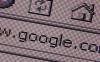Recupere o nome da sua conta do Gmail ou redefina sua senha do Gmail usando a página Trouble Signing In do Google em seu telefone ou outro dispositivo. Quando você recuperar sua senha, digite-a no Gmail em seu telefone Android para fazer o login.
Aviso
Como medida de segurança, o Google não permitirá que você faça login em um dispositivo com Android 5.1 ou superior após reiniciando o dispositivo para as configurações de fábrica se você também redefinir sua senha dentro de 72 horas. Se você deseja redefinir seu dispositivo e esqueceu sua senha, você terá que esperar três dias após alterar a senha para redefinir o dispositivo.
Recuperando seu nome de usuário do Gmail
Se você esqueceu o nome da sua conta do Gmail, bem como sua senha, você pode recuperá-los usando seu telefone Android ou qualquer outro dispositivo com acesso à Internet.
Vídeo do dia
Passo 1

Se você tentar fazer login na sua conta do Gmail no Android, sem sucesso, verá uma mensagem informando que inseriu as credenciais incorretas. Vá para o Google
Problemas para fazer login página.Passo 2

Selecione Eu não sei meu nome de usuário, então aperte Prosseguir.
etapa 3

Para que o seu nome de usuário seja enviado a um endereço de e-mail alternativo fornecido ao configurar sua conta do Gmail, selecione o Digite seu email de recuperação botão radial e digite seu e-mail no campo em branco.

Como alternativa, envie uma mensagem de texto para seu nome de usuário ou leia-o por um sistema automatizado para um número de telefone que você forneceu quando configurou sua conta. Selecione os Digite seu número de telefone de recuperação botão radial e digite seu número de telefone no campo. Selecione uma opção de contato.
Passo 4

Depois de inserir o método de contato desejado, insira seu nome e sobrenome nas caixas Nome e Sobrenome e marque o eu não sou um robô caixa. pressione Enviar e aguarde uma chamada, texto ou e-mail do Google com seu nome de usuário.
Redefinindo sua senha do Gmail
Redefina sua senha do Gmail por meio da página Trouble Signing In do Google em seu telefone Android ou outro dispositivo.
Passo 1

No Google Página de problemas de login, selecione Eu não sei minha senha.
Passo 2

Digite seu endereço do Gmail na caixa Endereço de e-mail e pressione Prosseguir.
etapa 3

Digite a última senha que você pode lembrar para sua conta no campo em branco e clique em Prosseguir, ou clique Eu não sei se você não consegue se lembrar de nenhuma senha que você usou com essa conta.
Passo 4

O Google apresentará a você uma versão parcialmente apagada de um endereço de e-mail que você forneceu ao configurar sua conta do Gmail. Se você tiver acesso a esse endereço, pressione Prosseguir e o Google enviará a você um link no qual você pode clicar para redefinir sua senha.
Caso contrário, selecione o verifique sua identidade link para responder a perguntas adicionais e fornecer um endereço de e-mail alternativo para o link de redefinição de senha.
Etapa 5

Na tela Verificar sua identidade, digite um endereço de e-mail ao qual você tenha acesso e digite novamente quando solicitado. Então aperte Prosseguir.
Etapa 6

O Google fará uma série de perguntas sobre sua conta para verificar sua identidade. Responda a cada página de perguntas e pressione Prosseguir no final de cada página.
Etapa 7

Quando você responder às perguntas com sucesso, o Google enviará um link para o endereço de e-mail que você forneceu. Use este link para acessar a página Redefinir sua senha. Insira sua nova senha e insira-a novamente onde indicado antes de clicar Mudar senha.
Fazendo login no seu telefone
Quando você souber seu nome de usuário e senha, poderá fazer login novamente em seu telefone Android.
Passo 1

Você verá uma mensagem no aplicativo do Gmail indicando que não foi possível fazer login. Toque em Entrar botão.
Passo 2

Digite seu nome de usuário, junto com sua senha, se ainda não estiver salvo, e pressione Digitar ou toque Entrar. Sua caixa de entrada do Gmail carregará normalmente.